
时间:2021-04-16 11:19:51 来源:www.win10xitong.com 作者:win10
你有没有在使用win10系统的时候遇到win10关闭自动更新方法的情况呢,今天有一位朋友就因为这个问题来向小编咨询。要是遇到这个问题的用户对电脑知识不是很了解的话,可能自己就不知道怎么解决了。如果你不想找专业的人士来解决win10关闭自动更新方法的问题,在查阅了很多资料后,小编整理了方法步骤:1、首先我们打开电脑,在电脑空白处鼠标右键点击找到任务管理器打开。2、接下来我们打开任务管理器,选择服务选项,点击进去之后我们找到打开服务选项点击进去就可以很好的处理了.接下来我们就一起来看看win10关闭自动更新方法详细的法子。
1.首先,我们打开电脑,在电脑的空白处点击右键,找到要打开的任务管理器。
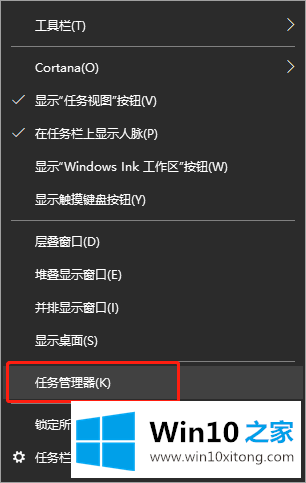
2.接下来,我们打开任务管理器,选择服务选项,单击它,然后找到打开的服务选项并单击它。
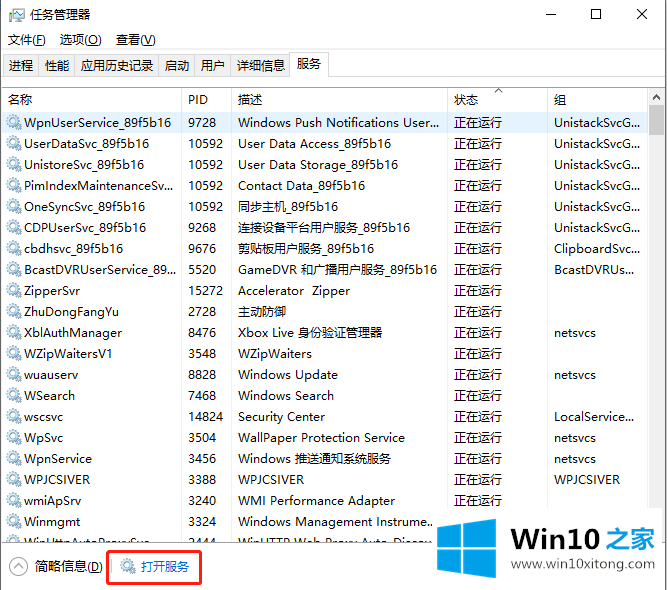
3.打开后,我们找到Windows update,然后右击它找到要打开的属性。
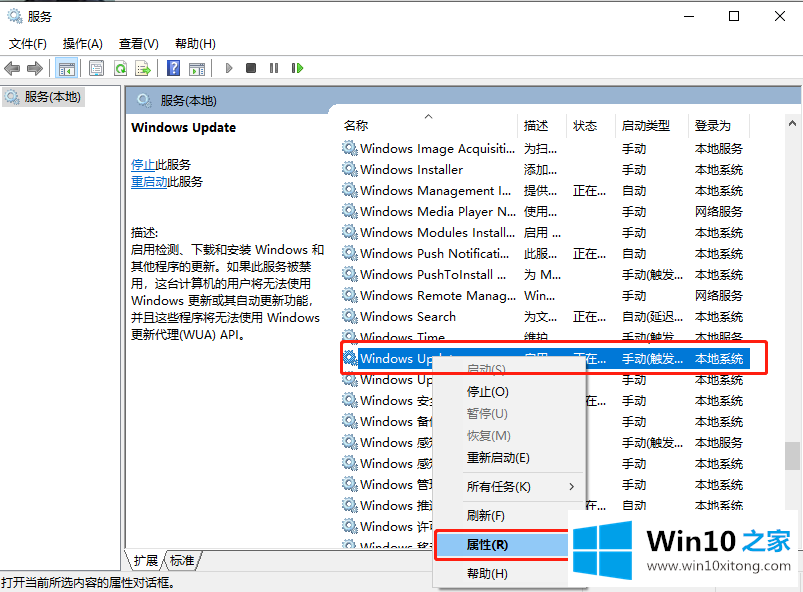
4.接下来,在我们打开它之后,在启动类型中选择禁用,然后单击停止。

5.最后,我们找到恢复选项,将第一次失败更改为无操作,然后按确定。
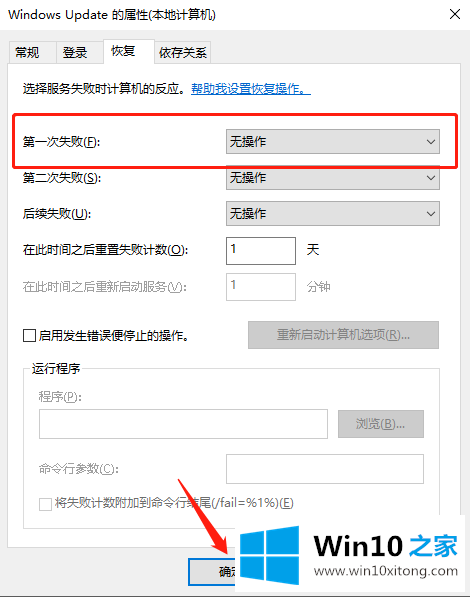
以上都是我关闭win10自动更新方法的解决方案。很简单吗?来好好学习。
对于win10关闭自动更新方法的问题大家是不是根据小编在上文提供的方法步骤完美的解决了呢?我们很感谢各位对我们网站的关注,希望上面的文章对大家能够有所帮助。